Урок 32
§3.4. Всемирная паутина. Практическая работа 3.2. Настройка браузера
Практическая работа 3.2. Настройка браузера
Содержание урока
Практическая работа 3.2. Настройка браузера. Задание
Практическая работа 3.2. Настройка браузера. Настройка браузера Mozilla FireFox
Практическая работа 3.2
Настройка браузера
 Настройка браузера Mozilla FireFox
Настройка браузера Mozilla FireFox 
Установим первую загружаемую в браузер веб-страницу.
1. На панели инструментов нажать кнопку Открыть меню и выбрать пункт Настройки. Откроется вкладка Настройки.
2. В разделе Основные в поле Домашняя страница ввести URL- адрес страницы, которую вы хотите назначить первой загружаемой в браузер (например, начальной страницы поисковой системы Google: http://www.Google.ru).
3. Чтобы убедиться, что введён правильный адрес, закрыть окно браузера и открыть его заново. Браузер должен загрузить начальную страницу веб-сайта Google.ru.
Настроим кэш-память браузера.
4. Нажать кнопку Открыть меню и выбрать пункт Настройки. Откроется вкладка Настройки.
5. Во вкладке Настройки в разделе Дополнительные перейти на вкладку Сеть:
• для очистки кэш-памяти нажать кнопки Очистить сейчас для разделов Кэшированное веб-содержимое и Автономное веб-содержимое и данные пользователя;
• для установки объёма кэш-памяти установить флажок Отключить автоматическое управление кэшем и указать числовое значение, которое может быть отведено под кэш, в поле Использовать под кэш не более ... Мб на диске (рис. 3.16).
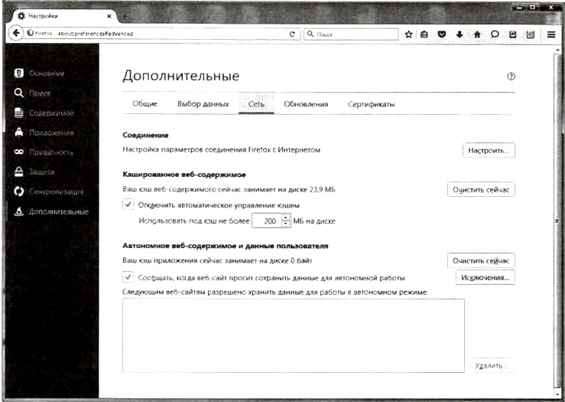
Рис. 3.16
Установим кодировку.
Большое значение имеет настройка браузера на просмотр веб-страницы в правильной кодировке, т. е. в той кодировке, в которой веб-страница была создана. Как правило, браузер автоматически определяет кодировку и, соответственно, правильно отображает веб-страницу. Однако в некоторых случаях пользователю необходимо настроить браузер на требуемую кодировку вручную.
6. Просмотр веб-страницы в кодировке Windows-1251 можно выполнить двумя способами:
• вызвать главное меню (клавиша F10) и выполнить команду [Вид—Кодировка текста—Кириллица (Windows)]; на панели инструментов нажать кнопку Показать настройки кодировки текста и в появившемся списке выбрать кодировку Кириллица (Windows).

